O formato JPEG é um formato popular de imagem utilizado em câmeras digitais, celulares, e vários outros dispositivos. Devido a essa popularidade, os arquivos JPEG são mais suscetíveis ao corrompimento do que outros tipos de arquivo de imagem.
Existem diferentes tipos de corrompimento, e o corrompimento do header JPEG é um deles. Se você está enfrentando esse problema, você está no lugar certo. Este guia rápido irá revelar exatamente como consertar cabeçalhos JPEG corrompidos com métodos simples. As soluções compartilhadas o ajudarão você a conseguir acessar os JPEGs corrompidos, reparando todos eles. Agora que você sabe o que abordaremos, vamos mergulhar de cabeça.
Parte 1: O Que vem a Ser um Header JPEG Corrompido?
JPEG significa “Joint Photographic Experts Group”. É um tipo de arquivo de imagem comum devido ao pouco espaço que ocupa, especialmente em comparação com outros formatos de arquivo. Seu tamanho pequeno torna mais fácil compartilhar esse tipo de arquivo de imagem em diferentes plataformas e dispositivos.
Às vezes, quando você tenta abrir um arquivo JPEG, pode receber uma mensagem de erro que diz “no preview available”. Quando isso acontece, é porque as informações do header estão corrompidas ou danificadas. Quando o header de um arquivo JPEG está corrompido, ele se torna ilegível por qualquer software de leitura de imagens. Além disso, editar suas fotos JPEG torna-se quase impossível. No entanto, o erro “no preview available” não é o único sintoma que prova que o arquivo de imagem está corrompido e precisa de conserto. Outros sinais de um header JPEG corrompido incluem:
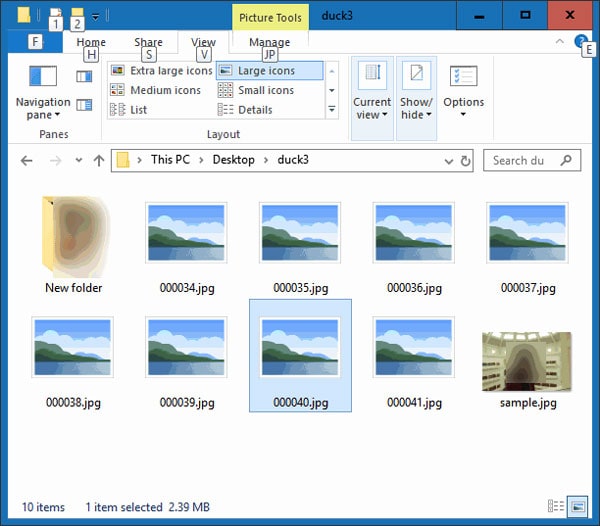
-
Ao tentar abrir o arquivo de imagem com um visualizador de imagens no Windows, você receberá a mensagem “não é possível abrir este arquivo porque o arquivo parece estar danificado, corrompido ou é muito grande.”
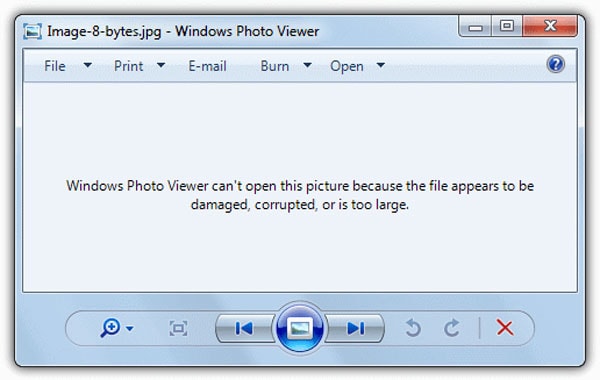
-
Ao tentar abrir com o Windows Imagens ou um editor de fotos, você também receberá uma mensagem de erro: “Parece que não oferecemos suporte para este arquivo.”
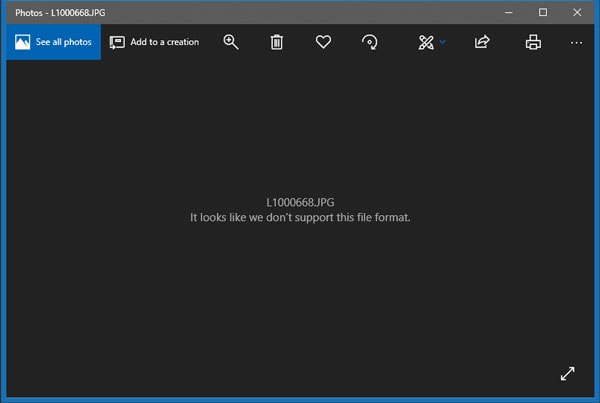
-
O Windows Explorer não irá exibir a prévia (thumbnail) da imagem.
-
A foto pode até abrir, porém estará distorcida ou pixelada.
Quando qualquer uma dessas mensagens aparecer na tela, você saberá que é hora de consertar o header corrompido do seu arquivo JPEG.
Razões Pelas Quais Arquivos JPEG Ficam Corrompidos
Antes de aprender os diferentes métodos para corrigir facilmente cabeçalhos JPEG corrompidos ou corrompidos, você deve primeiro entender como os arquivos ficam corrompidos. Existem vários motivos pelos quais os arquivos JPEG podem ficar corrompidos, e abaixo estão alguns deles.
-
Um dos principais motivos pelos quais os arquivos JPEG se recusam a abrir é a corrupção do header do JPEG.
-
Sua mídia de armazenamento pode estar danificada ou os setores onde você armazena seus arquivos JPEG podem ficar danificados.
-
Outro motivo pode ser um ataque malicioso ao arquivo JPEG. É quando o malware ataca seu arquivo torna ele inacessível para os usuários.
-
O desligamento incorreto do sistema também pode danificar os arquivos JPEG.
Como afirmamos, o que faz um JPEG não abrir mais, na maioria das vez, é quando há algum problema no header no JPEG – que é o nome do arquivo. Existem muitas causas para um arquivo JPEG corrompido, e todas essas causas resultam em arquivos de imagem que não conseguem mais ser abertos. No entanto, não há motivo para pânico. Discutiremos os métodos para consertar headers corrompidos facilmente na próxima seção.
Parte 2: Como consertar Headers Corrompidos de Arquivos JPEG de Maneiras Fáceis?
gora que você está ciente de qual pode ser o problema com seu arquivo, você deu o primeiro passo. A próxima etapa é descobrir como consertar headers de corrompidos ou quebrados dos seus arquivos JPEG de um jeito fácil. Esta seção mostra soluções manuais para o seu problema; vamos começar.
Método 1: Usando os Editores Hex
Um Hex Editor é um software que mostra os dados brutos de um arquivo em valores alfanuméricos e hexadecimais. Também permite a edição dos dados binários em que o arquivo consiste. Quando você verifica o header de um JPEG, ele começa com três dígitos hexadecimais, como FF D8 FF. Esses dígitos representam as informações da câmera do arquivo JPEG. O quarto dígito geralmente varia de DB a E0, E1 entre outros. Se você notar que o header JPEG começa com outros valores hexadecimais, o cabeçalho JPEG está corrompido.
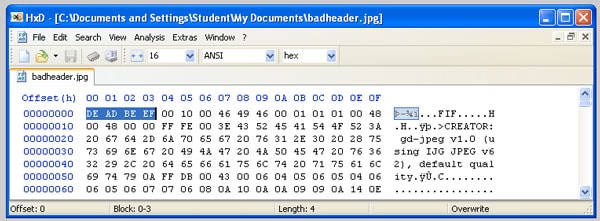
Você pode descobrir facilmente se este é o caso com um editor hexadecimal (hex editor). Se seus arquivos não abrirem, você deve verificar as informações do header JPEG de outros arquivos JPEG. A imagem que você verifica precisa ser do mesmo dispositivo e também do mesmo formato. Você pode utilizar um editor hexadecimal para alterar ou adicionar informações aos seus JPEGs. Você pode então substituir o header do arquivo JPEG afetado pelo de um arquivo JPEG íntegro para corrigir o problema.
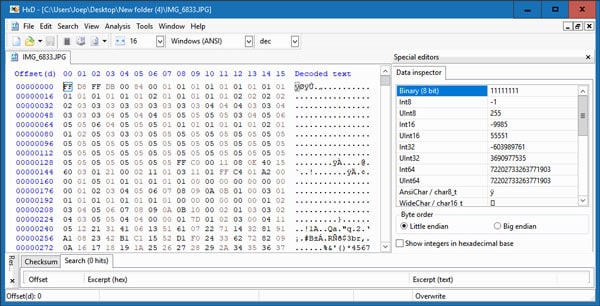
Método 2: Crie um Novo Arquivo JPEG e Verifique as Informações do Header
Em algumas situações, a melhor opção é criar um novo arquivo JPEG e verificar os detalhes do header desse arquivo usando o editor hexadecimal. Este método é uma maneira eficaz de corrigir facilmente cabeçalhos JPEG corrompidos. Para criar um novo arquivo JPEG, siga as etapas descritas abaixo:
-
Primeiramente, você precisa abrir o Paint no seu computador
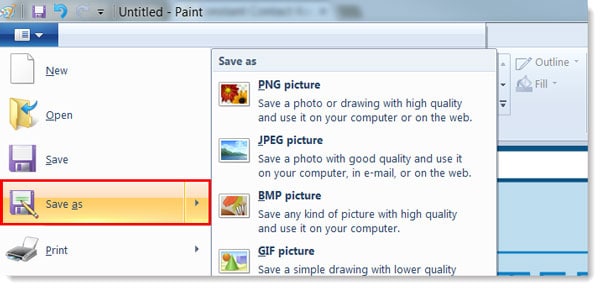
-
Seu próximo passo é rabiscar o que quiser no espaço em branco fornecido no software.
-
Em seguida, salve o arquivo como um arquivo JPEG indo para o arquivo, clicando em salvar como e escolhendo Imagem JPEG nas opções.
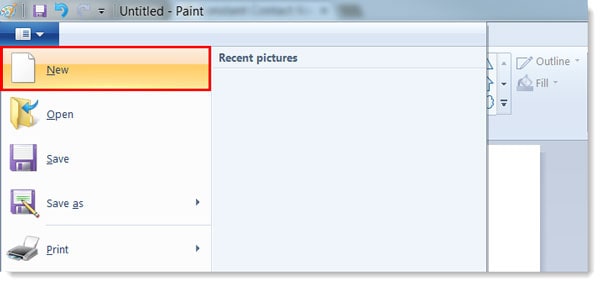
-
Insira o nome de um arquivo na caixa de texto fornecida e clique no botão Salvar. Você também pode salvar uma nova imagem JPEG seguindo as etapas abaixo.
-
Depois de rabiscar no espaço em branco do aplicativo, pressione CTRL + S no teclado. É um atalho de teclado que te permitirá salvar a imagem.
-
Isso irá abrir a opção “Salvar como” e você poderá escolher o local onde sua nova imagem será salva.
-
Abaixo da caixa do nome do arquivo, clique na “caixa de listagem” marcada como “salvar como” e escolha JPEG. Geralmente, há muitas opções disponíveis para escolher, como JPEG, JPG e muitos mais.
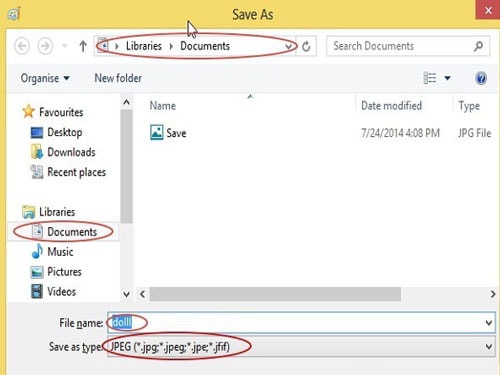
-
Insira o nome do arquivo na caixa de texto do nome do arquivo e clique no botão Salvar.
Agora que você tem um novo arquivo JPEG sem informações de header corrompidas, a próxima etapa é usar as informações desse header para corrigir as informações de header do arquivo JPEG corrompido. Para fazer isso, siga as etapas abaixo.
-
Primeiramente, abra o editor hex no seu computador.
-
Em seguida, importe o arquivo JPEG que você criou para o Editor Hex junto com o arquivo de imagem corrompido ou danificado.
-
Anote as informações corretas do header do arquivo JPEG que você criou recentemente.
-
Em seguida, vá até o arquivo JPEG corrompido e edite a informação do header, inserido a informação correta que você acabou de copiar.
-
É assim que um editor Hex pode te ajudar a corrigir cabeçalhos JPEG corrompidos de um jeito fácil. Após efetuar as correções, você poderá facilmente abrir o arquivo JPEG.
Embora esse processo pareça um passeio no parque, pode ser muito estressante de concluir. O primeiro problema está em descobrir um editor hexadecimal eficiente. Em seguida, você deve descobrir as informações do header do arquivo afetado. Este processo pode levar horas para ser concluído às vezes. Se esse método parecer complicado demais, o método a seguir é para você.
Método 3: Use uma Ferramenta Profissional – Wondershare Repairit – Para Consertar Arquivos JPEG com Header Corrompido
Editores hexadecimais não são a melhor opção quando você está tentando reparar um caso grave de corrompimento. Em tal situação, sua melhor alternativa é utilizar o software Wondershare Repairit. Esse programa apresenta uma ferramenta avançada de reparo de fotos que permite corrigir facilmente um header JPEG quebrado ou corrompido.
O Wondershare Repairit é uma ferramenta de reparo efetiva, que aumenta sua probabilidade de recuperar arquivos danificados. The processo é eficiente e direto, com uma interface intuitiva que garante uma boa experiência no processo de reparo. Alguns dos recursos do programa são:
-
Facilidade de uso do software. O processo de reparo se baseia em apenas três etapas fáceis.
-
Também é um programa eficiente, algo comprovado pela alta taxa de sucesso do programa.
-
Seus arquivos serão mantidos em segurança o tempo todo, com privacidade garantida.
-
Está disponível por um preço que todos podem pagar
-
O programa também é compatível com Windows e Mac, para uma melhor acessibilidade
Agora que você está ciente do que o Wondershare Repairit oferece, vamos verificar o processo para consertar um header JPEG quebrado ou corrompido.
Etapa 1: Adicione arquivoss

Para facilitar o processo de reparo, você precisa primeiro baixar a ferramenta de reparo em seu computador. Para começar, você deve visitar o site oficial do Wondershare Repairit. Na página inicial, há um ícone simples e uma tag “adicionar arquivos” abaixo dele. Clique nesta tag para adicionar os arquivos JPEG com informações de header corrompidas ou danificadas.
Etapa 2: Repare os arquivos

Navegue pelos arquivos em seu computador e escolha os arquivos JPEG com header corrompido em seu computador. Abra-os e clique em reparar arquivos no final da página. Esta ação iniciará o processo de reparo em seus arquivos.
Etapa 3: Salve seus arquivos
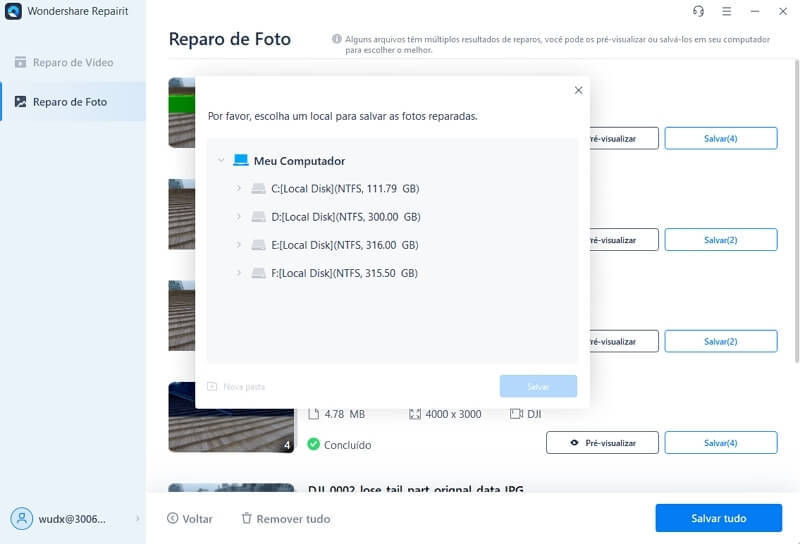
Assim que o processo de reparo da imagem for concluído, você terá a opção de visualizar os arquivos antes de salvá-los. Além disso, você tem a oportunidade de realizar um reparo avançado em arquivos muito danificados. Quando estiver satisfeito com os arquivos, clique em “salvar arquivos” e escolha um local em seu computador para salvar os arquivos JPEG.
Ao seguir este processo, você conseguirá realizar os reparos em seus arquivos JPEG com informações de header corrompidas. É eficiente e simples, por isso é uma ferramenta confiável de reparo de fotos, entre outras.
Further Reading:
Here are the useful articles to help you.
1. 5 Best Software to Fix Corrupt JPG Images in Windows 10/11.
2. Fix "Cannot Open JPG Files With Windows Photo Viewer".
3. What If You Can't Open JPG Files on Windows 10/11?.
Parte 3: Dicas para Evitar que o Header do JPEG Fique Corrompido
Agora que você sabe como corrigir facilmente um header JPEG quebrado ou corrompido, a próxima etapa consiste em descobrir como evitar esse tipo de situação. Existem algumas etapas que você pode seguir para garantir que isso nunca aconteça; entenda mais abaixo.
Backup
O backup é a melhor maneira de evitar problemas de headers corrompidos nos seus arquivos JPEG. Basta fazer backup dos seus arquivos depois de criá-los. Isso diminuirá as chances de você perder seus arquivos, tornando as coisas mais fáceis para você quando eles estiverem corrompidos, danificados ou perdidos. Quando você tem arquivos de backup para recorrer, pode simplesmente restaurar seus arquivos do backup sempre que quiser. Softwares como o Ubakcit podem te ajudar. Criar um backup é como ter um banco de dados que você sempre pode usar sempre que tiver uma crise.

Ejete o Pen-drive ou Cartão de Memória com Segurança
Ao tentar ejetar o cartão de memória, você deve ter cuidado. Não basta puxar o cartão, sem ejetá-lo primeiro do slot. Além disso, retirar o cartão de memória durante o uso pode causar danos aos seus arquivos JPEG. Você deve sempre tomar precauções de segurança antes de retirar o cartão de memória.

Tenha cuidado ao deletar arquivos
Ao excluir arquivos que você não deseja mais, tome cuidado. Ser cauteloso ajuda a evitar a exclusão de arquivos críticos ou danos às informações de headers dos seus arquivos JPEG. Uma forma de ter cuidado é evitar o uso do botão “Excluir tudo” em sua câmera.
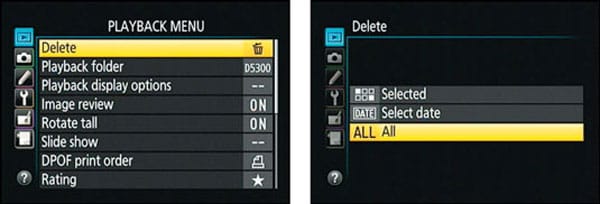
Não tire fotos com bateria baixa.
Outra dica para evitar que o header JPEG fique corrompido é não tirar fotos com bateria fraca. Quando a bateria da câmera está fraca, o melhor é evitar tirar fotos. Isso pode danificar seus arquivos JPEG, especialmente se o dispositivo desligar durante o processo de salvamento. Tire fotos apenas quando tiver bateria suficiente ou após uma carga completa. Dessa forma, você terá a certeza de que o dispositivo não desligará durante o processo de filmagem.
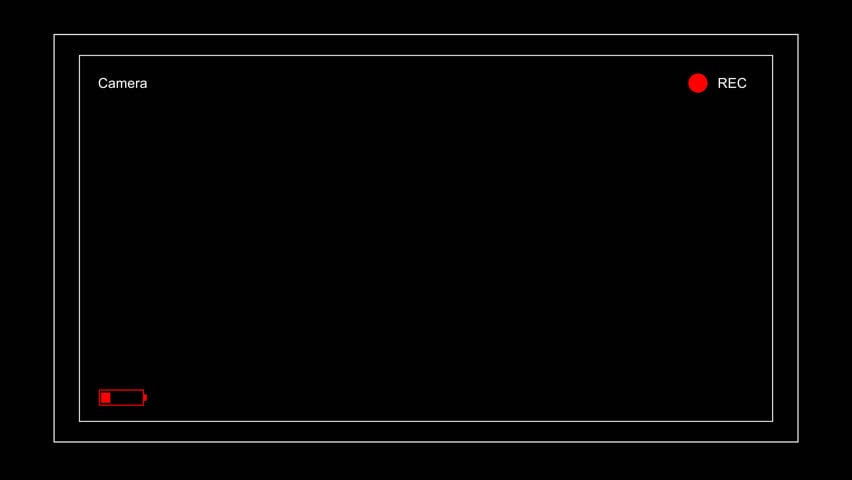
Para Resumir
Este artigo fala sobre arquivos de JPEG com headers corrompidos – e os motivos pelos quais isso ocorre. Se você estiver enfrentando esse problema, pode simplesmente corrigir os headers dos JPEG corrompidos facilmente usando qualquer um dos três métodos que compartilhamos acima. Um editor hexadecimal permite que você corrija as informações do header; e uma boa maneira de fazer isso é por meio de nosso segundo método.
No entanto, a opção mais fácil para você é a terceira opção, de usar o Wondershare Repairit. É uma ferramenta poderosa de reparo de fotos que facilita o processo de reparo em três etapas. No entanto, depois de reparar os arquivos, você pode explorar as dicas que compartilhamos para evitar que o header do seu arquivo JPEG fique corrompido.
FAQs
-
Como posso corrigir um header com defeito em arquivos JPEG?
Os métodos descritos acima podem te ajudar a corrigir headers com defeito em arquivos JPEG. Você pode usar o editor hex para adicionar informações corretas de header ao seu arquivo JPEG ou reparar usando o reparo de fotos do Wondershare Repairit também. -
Como eu posso reparar arquivos JPEG corrompidos?
O método mais fácil de reparar imagens é com uma ferramenta de reparo de fotos, como o Wondershare Repairit. Ele garante que todos os arquivos JPEG corrompidos sejam restaurados ao estado original em três etapas simples.


